
时间:2020-09-22 22:56:21 来源:www.win10xitong.com 作者:win10
win10系统对于大家来说都非常熟悉了,在使用的时候会遇到各种问题,就像Win10系统如何打开XPS查看器的情况。很多网友都没有关于Win10系统如何打开XPS查看器的问题的处理经验,如果你不想找其他人来帮忙,小编现在直接给大家说说这个解决步骤:1.按Win+F快捷键打开搜索。2.输入XPS,系统自动搜索就轻轻松松的搞定了。下面我们用图文来详细的说一下Win10系统如何打开XPS查看器的详尽处理手段。
操作步骤:
步骤一:点击开始菜单,直接在开始菜单打开。
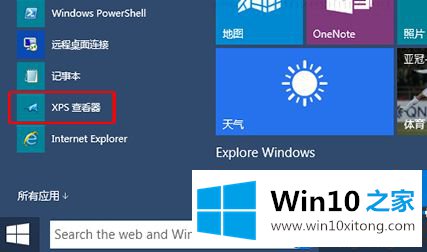
步骤二
1.按Win+F快捷键打开搜索。
2.输入XPS,系统自动搜索。

3.从结果中打开。
Win10系统打开XPS查看器的方法是不是很简单,看完之后相信大家都知道怎么去打开XPS查看器,如果你想将文档转换为pdf格式,XPS查看器就可以办到。
有关Win10系统如何打开XPS查看器的情况小编在以上的文章中就描述得很明白,只要一步一步操作,大家都能处理。当然解决Win10系统如何打开XPS查看器的问题方法肯定是多种多样的,如果你有更好的办法,可以留言和小编一起来讨论。